在智能生活领域,终端消费者往往通过App或语音控制与实际设备互动。平台可选用云智能App、自有App或天猫精灵App控制设备。您可以通过简单配置,实现人机互动的效果。
前提条件
需要先创建产品并定义功能,详见创建产品并定义功能。
操作步骤
完成产品定义功能后,在功能定义页面单击下一步,进入产品的人机交互页面。
首次进入该页面时,需要选择一个或者多个App,本流程下选择多个,如下图。

在左侧导航栏中选择,配置产品在App中展示的图标和产品名称。
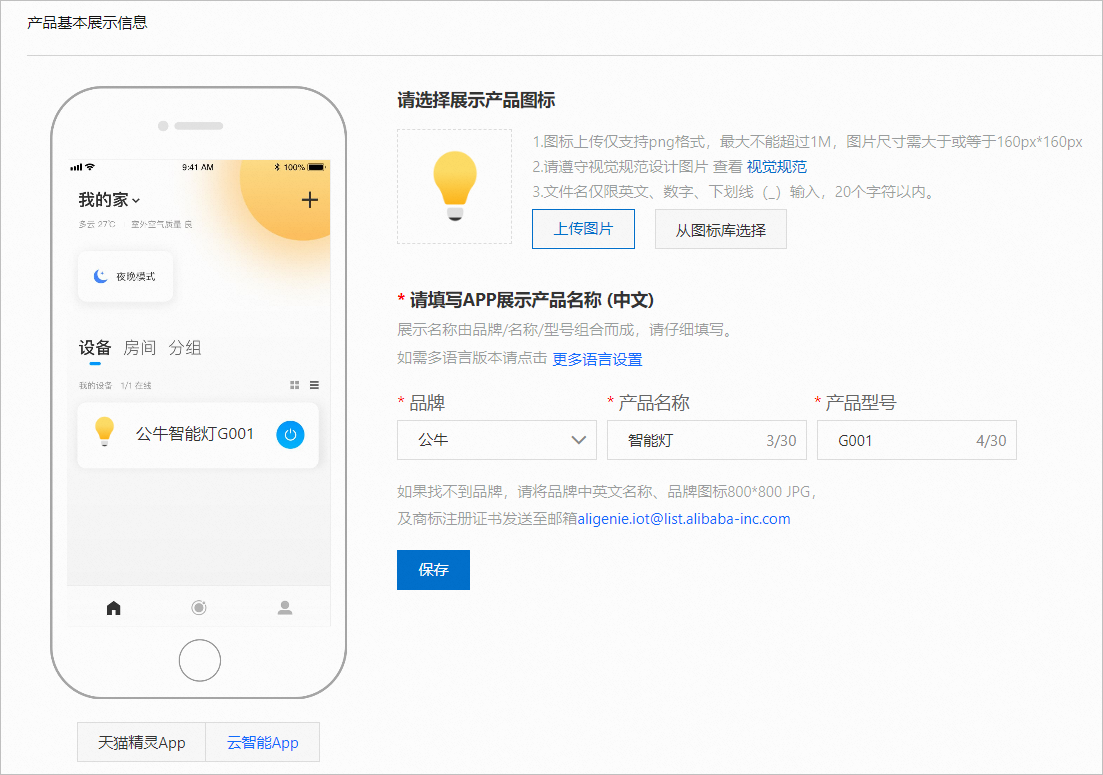
单击从图标库选择,选择产品展示的图标。
或单击上传图片上传本地图片,上传的App展示图需符合一定的视觉规范,详细信息请参见产品展示图规范。
配置产品在App中的中文展示名称。
产品名称由品牌、名称、型号三部分拼接而成,三部分都必配。
产品名称的配置规则如下。
支持中文、英文字母、数字、连接号(-)、at符号(@)、中文圆括号和英文圆括号。
内容不能含有“测试”字样。
不能超过30个字符(一个中文算1个字符)。
单击保存完成。
在左侧导航栏中选择配网引导,配置设备在App中的配网引导页面。
本示例以蓝牙Mesh配网方式为例,单击去配置进入编辑配网引导页面。
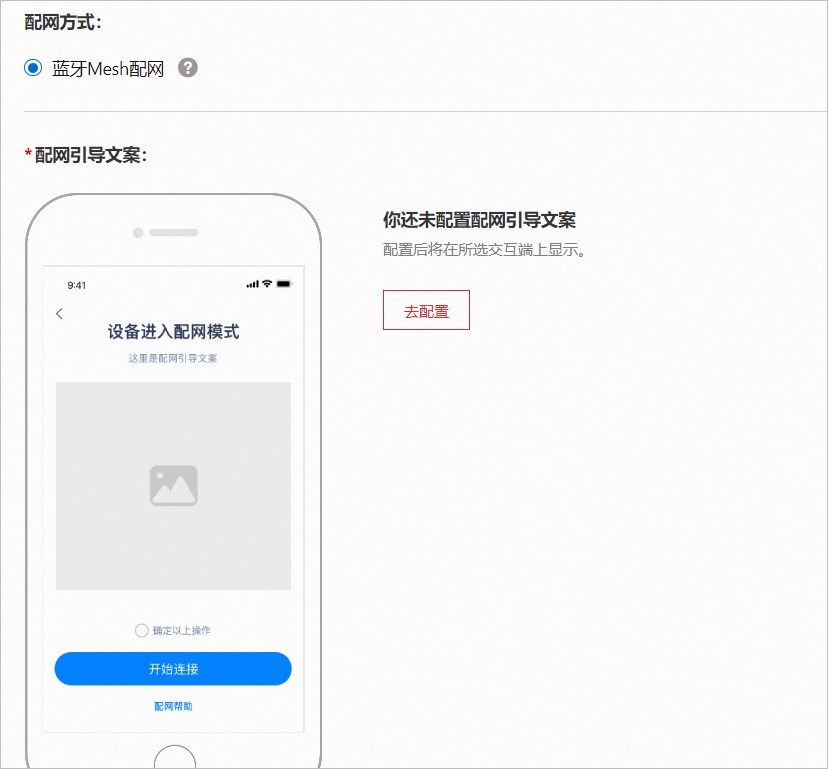
在编辑配网引导页面中,您只需按照图中提示配置产品的配网引导图和相关提示文案即可。
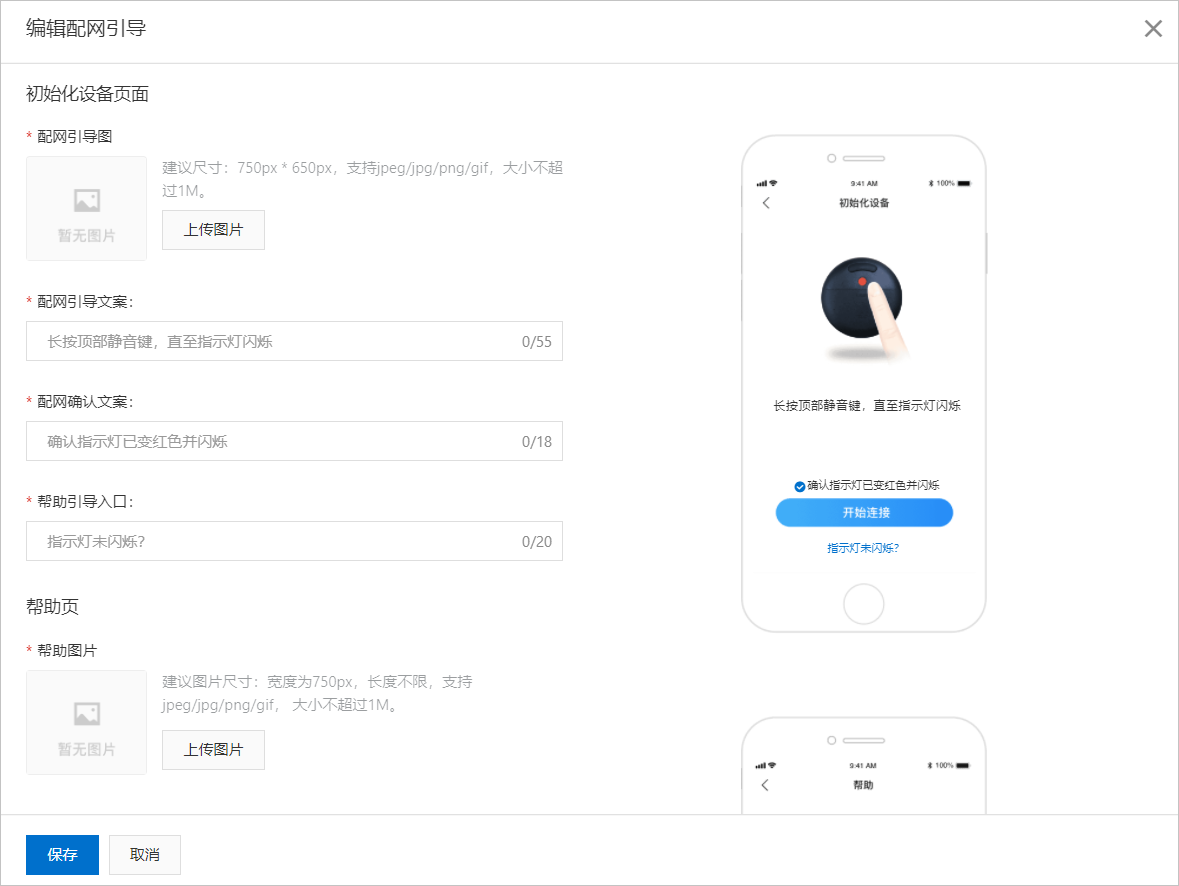
在左侧导航栏中选择设备面板,配置产品的App中的面板显示。
平台支持创建两种面板:空白面板,从模板创建;或上传自定义面板(自主开发的控制面板)。
本示例以从面板模板创建为例,您只需选择面板模板并单击应用到面板即可。
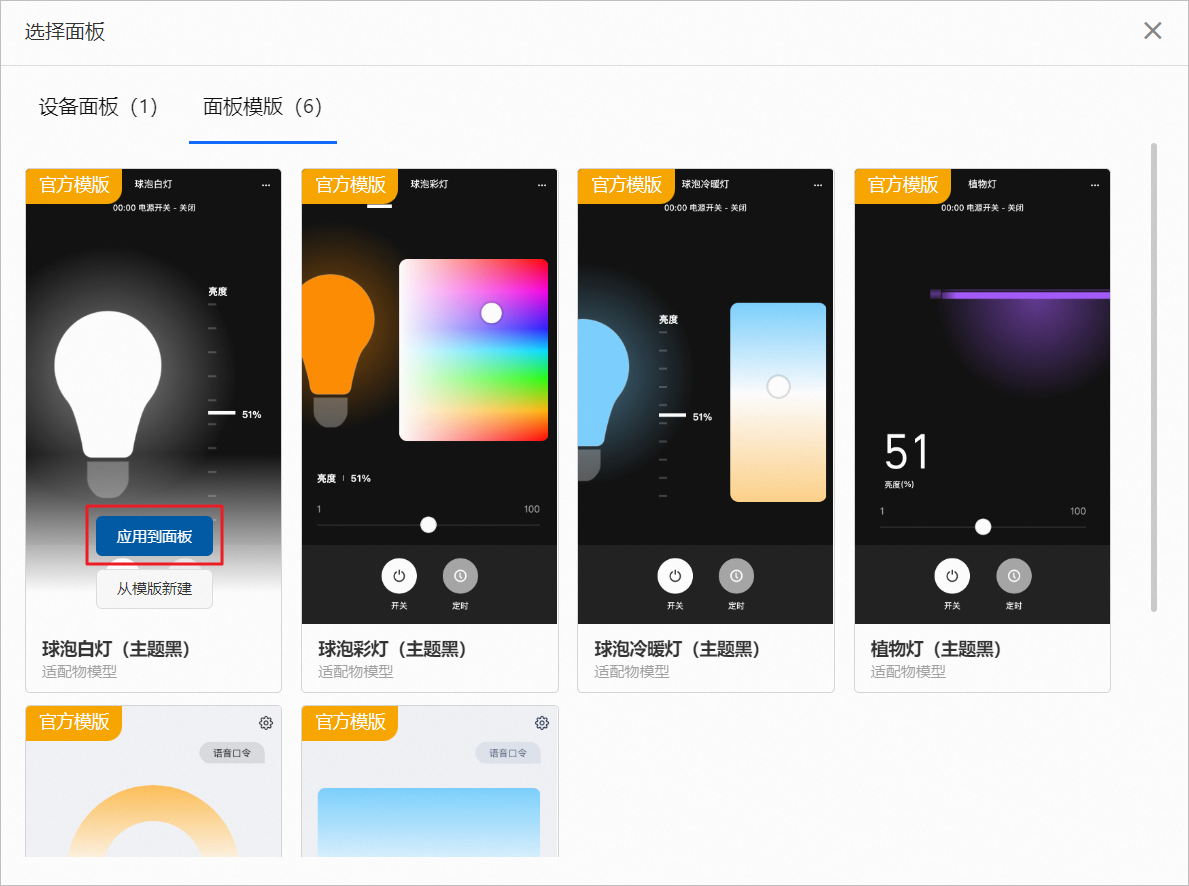
在左侧导航栏中选择,单击开启按钮,并查看产品用于天猫精灵音箱的语音控制口令。
说明您可以使用平台透出的控制口令语料进行语音语义训练,完善使用天猫精灵音箱对设备的语音控制功能。
在左侧导航栏中选择产品说明书,配置产品的物料,包括说明书、配网二维码和物料包装。
对每个选择的App,都需要上传对应的产品说明书,说明书中的内容详情请参考配置产品说明书。
(可选)配置其余的App参数项。
本示例中仅配置人机交互必填的参数项,其余参数项的介绍和配置方法请参见人机交互概述。